Como fazer apresentação de vídeo do PowerPoint
Ao fazer uma apresentação, é imperativo manter várias coisas em mente. O que você vai dizer? Quanto tempo vai durar? Caso você esteja longe do seu público, como eles o verão? Felizmente, várias ferramentas são oferecidas pelo PowerPoint, que farão o trabalho com bastante facilidade. Neste artigo, vamos esclarecer como fazer uma apresentação de vídeo do PowerPoint.
Você pode usar o recurso Criar um vídeo para salvar a apresentação na forma de um vídeo. Você pode considerar gravar a apresentação de slides ou ensaiar os horários antes de usar esse recurso específico para que os espectadores tenham tempo suficiente para ver cada slide.
Como fazer apresentação de vídeo do PowerPoint?
1. Acesse a visualização Backstage clicando na guia Arquivo.
Clique em Criar um vídeo depois de selecionar Exportar. Você verá as opções de exportação à direita da tela.
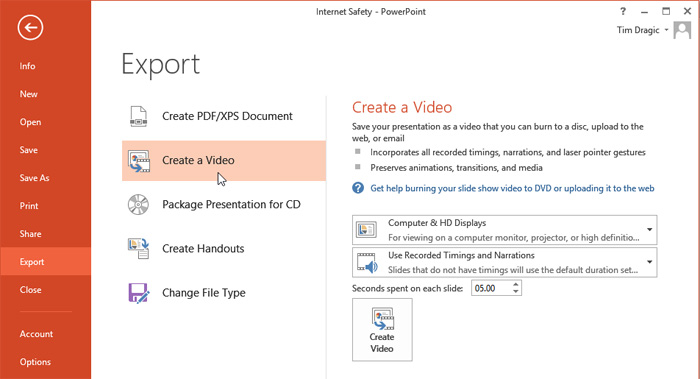
2. Em seguida, a seta suspensa localizada ao lado de Computador e Monitores HD deve ser clicada e isso ajudará você a escolher o tamanho e a qualidade do vídeo.
3. Em seguida, clique na seta suspensa localizada ao lado de Usar Tempos e Narrações Gravados.
Caso você não goste de usar tempos gravados, você deve selecionar Não usar tempos e narrações gravados. Também é possível ajustar o tempo gasto em cada slide.
4. No entanto, caso você já tenha gravado os tempos e as narrações e gostaria de utilizá-los no vídeo, selecione Usar Tempos e Narrações Gravados.
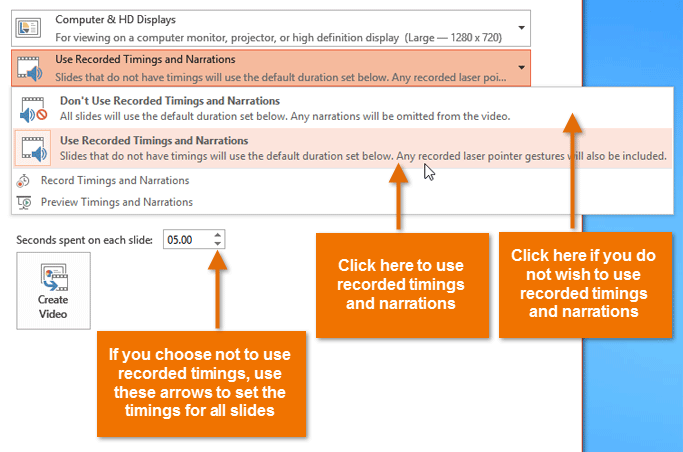
5. Uma caixa de diálogo Salvar como aparecerá enquanto você clica em Criar vídeo.
Digite qualquer nome para a apresentação depois de escolher o local onde ela será salva.
6. Depois de clicar em Salvar, seu vídeo será criado pelo PowerPoint e você verá uma barra de status abaixo. O vídeo estará pronto para visualização, envio ou upload assim que a barra estiver completa.
7. Além de enviar o vídeo por e-mail, também é possível enviá-lo para sites gratuitos para compartilhamento de vídeo, como o YouTube. Depois de enviar o vídeo, você pode dar o link para quem quiser.
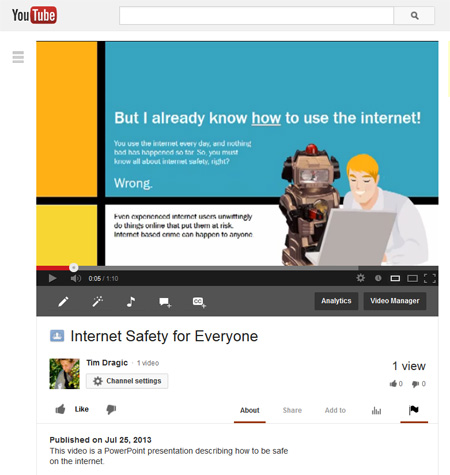
Convertendo PowerPoint em vídeos do YouTube ou iPod:
Aqui você precisará de uma WebCam ou talvez um microfone, uma nova cópia do MS PowerPoint, conexão com a Internet e também o arquivo PPT. Agora, você está pronto para ir.
Etapa 1: Depois de abrir o arquivo de apresentação PPT no próprio PowerPoint, vá para o menu Apresentação de slides para verificar a duração exata do tempo alocado para cada slide. Aqui, há algumas opções disponíveis para você:
uma. Caso deseje incluir som nas apresentações, faça uso do Record Narration. Enquanto percorre os slides, grave sua voz e diga sim enquanto é solicitado a salvar suas alterações.
b. No caso de vídeos silenciosos, use os Tempos de ensaio, que permitirão determinar por quanto tempo um slide será exibido na tela antes de passar para o slide seguinte.
Passo 2: Agora é hora de fazer o upload do arquivo salvo na etapa anterior, indo para Authorstream, que na verdade é uma solução de hospedagem do PowerPoint para fazer upload de arquivos do PowerPoint até um tamanho de 1 GB.
Passo 3: Após carregar este arquivo na web, ele será convertido para um arquivo de vídeo MPEG4 pelo Authorstream e você poderá atualizá-lo diretamente para o YouTube ou até mesmo assisti-lo em seu iPod.
Embora esse procedimento possa levar algum tempo, você receberá uma notificação por email assim que o vídeo do PowerPoint estiver definido para download da Internet.
Apesar do fato de que levará algum tempo para a conversão terminar, sua paciência lhe dará ricos dividendos. Além disso, a qualidade do vídeo será absolutamente incrível.
Aqui, gostaríamos de dizer algo mais - além de converter um arquivo do PowerPoint em vídeo, o Authorstream também produzirá a versão de podcast de vídeo da sua apresentação que você pode importar diretamente para o iTunes.
Como compartilhar a apresentação de vídeo criada através do software de videoconferência ezTalks?
Atualmente, um dos aplicativos de videoconferência mais confiáveis e conhecidos é o ezTalks Cloud Meeting, que permitirá que você prepare apresentações do PowerPoint online sem muita dificuldade. Nos parágrafos subsequentes, veremos o processo passo a passo para compartilhar sua apresentação de vídeo por meio deste incrível software.
1. Inicialmente, você precisa baixar o software e, uma vez concluído, o software deve ser iniciado em seu computador ou dispositivo móvel.
2. Após o login, você precisa procurar o botão Iniciar Reunião e também verificar se a webcam e o microfone estão funcionando perfeitamente. Em seguida, é necessário enviar convites aos participantes para participar da conferência e, para isso, é necessário fornecer o ID da sala por e-mail. Uma vez aceito o convite, o usuário poderá começar a fazer a apresentação.
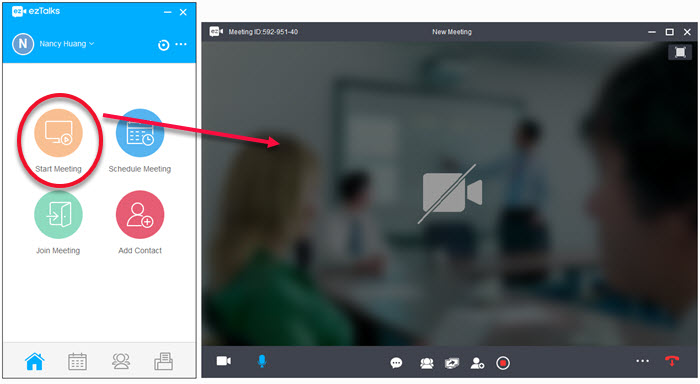
3. Enquanto a reunião está em andamento, a opção de compartilhamento de tela gratuito pode ser usada para compartilhar aplicativos e arquivos para tornar a apresentação de vídeo online útil. Esta função a seguir permitirá que você compartilhe aplicativos do PowerPoint enquanto é possível que os participantes visualizem os slides digitais em tempo real.
4. Enquanto a apresentação está sendo preparada, também é possível pausar e reiniciar o compartilhamento da área de trabalho para habilitar a anotação junto com a discussão antes de iniciar novamente. Essa funcionalidade de compartilhamento de área de trabalho pode até ser pausada pressionando o botão Parar quando a apresentação terminar.
Conclusão:
Depois de passar pelos parágrafos anteriores sobre como fazer apresentação de vídeo, deve ficar claro para você que a tarefa não é tão difícil assim. O ezTalks Cloud Meeting tornará extremamente fácil para você compartilhar aplicativos como o PowerPoint na web para que outras pessoas também possam assisti-lo. Na verdade, não serão necessários muitos recursos para criar uma apresentação de vídeo online.